Πώς να δείτε τους αποθηκευμένους κωδικούς πρόσβασης στο πρόγραμμα περιήγησης Chrome σε MacOS
μικροαντικείμενα / / August 05, 2021
Η πρόσβαση σε εφαρμογές και ιστότοπους έγινε πολύ πιο εύκολη με τις τελευταίες τεχνολογίες. Δεν χρειάζεται να εισάγετε τα διαπιστευτήριά σας κάθε φορά που συνδέεστε σε οποιαδήποτε εφαρμογή ή ιστότοπο που χρησιμοποιείτε. Απλά πρέπει να το εισαγάγετε μία φορά και το πρόγραμμα περιήγησης Chrome θα αποθηκεύει αποτελεσματικά τον κωδικό πρόσβασης. Αυτό δεν περιορίζεται σε υπολογιστές. Εάν έχετε πρόσβαση σε έναν ιστότοπο μέσω της εφαρμογής προγράμματος περιήγησης Chrome για smartphone, αποθηκεύει επίσης τους κωδικούς πρόσβασης εκεί.
Τώρα, μπορεί να συμβεί ότι για κάποιο λόγο αποσυνδεθήκατε από έναν ιστότοπο. Μερικές φορές για λόγους ασφαλείας ο διακομιστής σας αποσυνδέει από τον ιστότοπο. Τότε πρέπει να συνδεθείτε ξανά. Φυσικά, δεν είναι ένα cakewalk να θυμάστε την πληθώρα των κωδικών πρόσβασης που έχετε για διάφορες εφαρμογές. Στη συνέχεια, το καλύτερο μέρος για να βρείτε τον κωδικό πρόσβασης είναι να επισκεφθείτε το πρόγραμμα περιήγησης Chrome. Σε αυτόν τον οδηγό, θα σας πω πώς να βλέπετε αποθηκευμένους κωδικούς πρόσβασης στο πρόγραμμα περιήγησης Chrome
σε μια συσκευή που εκτελεί το macOS.
Σχετιζομαι με | Τρόπος εμφάνισης της πλήρους διεύθυνσης URL στο Google Chrome
Δείτε τους αποθηκευμένους κωδικούς πρόσβασης στο πρόγραμμα περιήγησης Chrome σε Mac
Κανονικά, οι λιγότερο γνώστες της τεχνολογίας φοβούνται όταν αποσυνδεθούν από έναν ιστότοπο. Η πλειονότητα των χρηστών του Διαδικτύου δεν θυμάται / σημειώνει τους κωδικούς πρόσβασης. Κάποιοι από άγχος ζητούν αμέσως επαναφορά κωδικού πρόσβασης. Ωστόσο, μόλις συνδεθείτε σε έναν ιστότοπο και επιτρέψετε στο Chrome να αποθηκεύσει τον κωδικό πρόσβασης, μπορείτε εύκολα να δείτε τους κωδικούς πρόσβασης στις ρυθμίσεις του προγράμματος περιήγησης.
Επιτρέψτε μου να σπάσω τα σκαλιά.
- Εκκινήστε το πρόγραμμα περιήγησης Chrome
- Ανοιξε Ρυθμίσεις > και πηγαίνετε στο Κωδικοί πρόσβασης
- Διαφορετικά, απευθείας στη διεύθυνση URL του προγράμματος περιήγησης Chrome πληκτρολογήστε τα ακόλουθα
Chrome: // Ρυθμίσεις / κωδικοί πρόσβασης
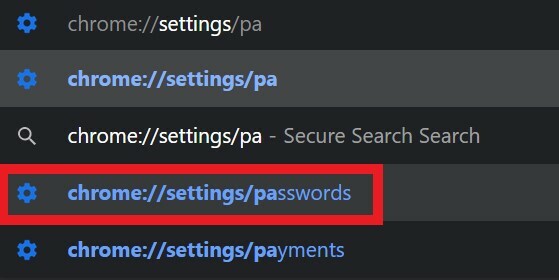
- Θα επιστρέψετε απευθείας στην ενότητα Κωδικοί πρόσβασης.
- Θα υπάρχει μια λίστα ιστότοπων όπου έχετε λογαριασμό. Εκτός αυτού, θα υπάρχει αντίστοιχο όνομα χρήστη και κωδικός πρόσβασης για κάθε ιστότοπο στον οποίο έχετε πρόσβαση.
- Ο κωδικός πρόσβασης θα εμφανίζεται σε κρυφή φόρμα με τελείες.
- Δίπλα στον κωδικό πρόσβασης κάθε ιστότοπου θα υπάρχει εικονίδιο σε σχήμα ματιού Ποιο είναι το Προβολή κωδικού πρόσβασης κουμπί. Κάντε κλικ σε αυτό το κουμπί.

- Θα πρέπει να κάνετε έλεγχο ταυτότητας με το Touch ID ή τον κωδικό πρόσβασης. Αυτό είναι σημαντικό. Διαφορετικά, οποιοσδήποτε μπορεί να έχει πρόσβαση στον φορητό υπολογιστή σας και να γνωρίζει τους κωδικούς πρόσβασης.
- Στη συνέχεια, μπορείτε να δείτε τον κωδικό πρόσβασης.
- Εάν χρειάζεστε τον κωδικό πρόσβασης για σύνδεση, σημειώστε τον και χρησιμοποιήστε τον.
Οδηγός | Πώς να αποκτήσετε το αρχείο καταγραφής της κονσόλας Ιστού του Chrome σε Android
Τι να κάνετε εάν ο κωδικός πρόσβασης δεν είναι διαθέσιμος στο Chrome
Λοιπόν, θυμάστε μερικές φορές όταν συνδέεστε σε έναν ιστότοπο και το Chrome σας ρωτά αν θέλετε να αποθηκεύσετε τον κωδικό πρόσβασης.; Μπορεί να μην θέλετε να αποθηκεύσετε τον κωδικό πρόσβασης σε αυτό το σύστημα και να κάνετε κλικ στο Ποτέ.
Σε αυτήν την περίπτωση, ο κωδικός πρόσβασης ή το όνομα χρήστη δεν θα αναφέρονται στο πρόγραμμα περιήγησης Chrome. Εάν ξεχάσατε τον κωδικό πρόσβασης, τότε μπορείτε να υποβάλετε αίτημα για επαναφορά κωδικού πρόσβασης. Ωστόσο, πρέπει να έχετε ενεργή πρόσβαση στο email σας που παρέχετε στον διακομιστή ιστότοπου για να σας στείλει το σύνδεσμο επαναφοράς κωδικού πρόσβασης.
Μπορείτε επίσης να χρησιμοποιήσετε εφαρμογές διαχείρισης κωδικών πρόσβασης. Υπάρχουν πολλές τέτοιες εφαρμογές διαθέσιμες, αλλά βεβαιωθείτε ότι είναι νόμιμες και αξιόπιστες. Διαφορετικά, κάποιος μπορεί να αποκτήσει μη εξουσιοδοτημένη πρόσβαση στους λογαριασμούς σας.
Έτσι, έτσι μπορείτε να δείτε αποθηκευμένους κωδικούς πρόσβασης στο πρόγραμμα περιήγησης Chrome ενός υπολογιστή που εκτελείται σε macOS. Ελπίζω ότι αυτός ο οδηγός ήταν χρήσιμος.
Διαβάστε Επόμενο,
- Τρόπος κατάργησης αναδυόμενων διαφημίσεων στο Google Chrome
- Ο ήχος του Google Chrome δεν λειτουργεί: Πώς να διορθώσετε
Η Swayam είναι επαγγελματίας τεχνικός blogger με μεταπτυχιακό τίτλο στις εφαρμογές υπολογιστών και έχει επίσης εμπειρία στην ανάπτυξη Android Είναι θαυμαστός του Stock Android OS. Εκτός από το blogging τεχνολογίας, λατρεύει τα παιχνίδια, τα ταξίδια και το παιχνίδι / διδασκαλία κιθάρας.



